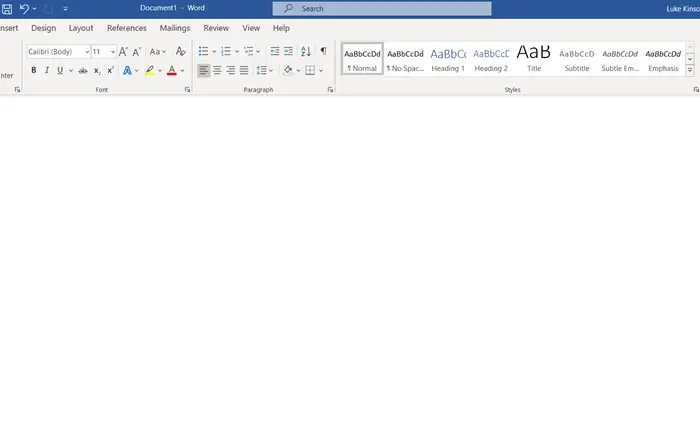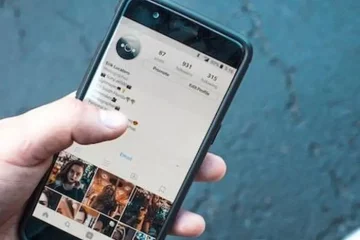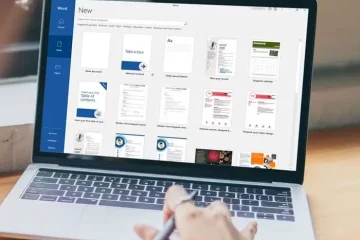Bagi Anda yang sering bekerja atau mendapatkan tugas yang berhubungan dengan dokumen Word perlu untuk mengetahui masalah dokumen Word yang tidak bisa diedit.
Dokumen Word terkadang mengalami berbagai kendala, salah satu yang paling umum terjadi adalah tidak bisa diedit.
Jadi, dokumen tersebut hanya bisa dibuka dan dibaca saja, Anda tidak akan bisa mengubah atau menghapus bagian tertentu yang ada di file dokumen tersebut sehingga sangat menyulitkan.
Baca Juga: 3 Cara Aktivasi Microsoft Office Gratis Berbagai Versi Langsung Bisa Digunakan
Jika memang dokumen perlu ada yang diubah pasti ini akan menjadi kendala sehingga pekerjaan atau tugas Anda jadi terhambat.
Kami akan coba bahas dengan lengkap mengenai masalah kenapa dokumen Word tidak bisa diedit dan bagaimana cara untuk mengatasinya.
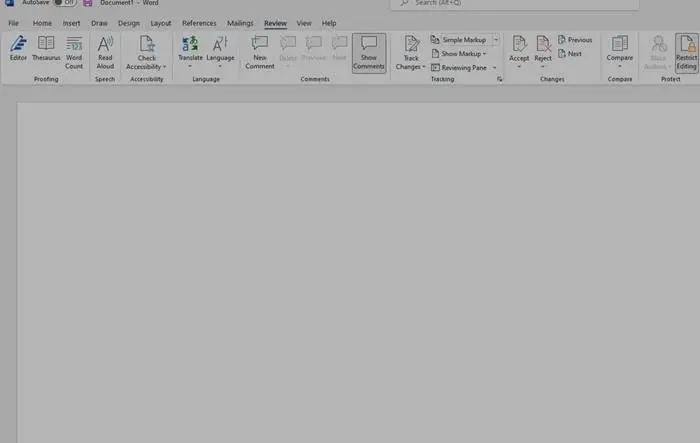
Beberapa penyebab Dokumen Word Tidak Bisa Diedit
Anda mungkin penasaran dan bertanya-tanya kenapa dokumen yang Anda buka tidak bisa diedit sama sekali.
Ini biasanya disebabkan oleh berbagai pnenyebab yang mungkin terjadi , coba cek satu per satu sekiranya mana yang terjadi pada kasus Anda.
1. Versi Microsoft Uji Coba Telah Expired
Microsoft Office menyediakan versi uji coba dimana ini bisa diakses secara gratis, tetapi ketika masa sudah beakhir akan membuat sejumlah fitur tidak dapat digunakan dengan maksimal.
Ini juga bisa menjadi penyebab kenapa dokumen di komputer atau laptop Anda tidak bisa diedit, alias hanya dapat dibaca saja.
2. Dobatasi Oleh Pembuat
Bisa jadi pemilik atau pembuat dokumen tersebut memang membatasi dokumennya supaya tidak bisa diedit sembarangan oleh orang lain.
Ini akan membuat siapapun yang membuka dokumen tersebut di perangkat lain tidak bisa mengedit atau mengubahnya.
3. Diaktifkannya Protected View
Jika Protected View diaktifkan, maka akan membuat adanya pembatan pada file tersebut, salah satunya tidak bisa diedit.
2 Cara Mengatasi Dokumen Word yang Tidak Bisa Diedit
Meski Anda menemui dokumen Word yang tidak bisa diedit, sebenarnya masih ada cara supaya batasan tersebut dibuka. Di bawah ini kami punya dua cara mudah dalam mengatasi file Word tidak bisa diedit.
Dengan Menonaktifkan Protected View
Ketika sudah dicek dan ternyata file tersebut memiliki protected view, Anda tinggal menonaktifkannya dengan langkah-langkah berikut:
Buka file word yang akan dibuka pembatasannya.
Pilih “Options”.
Klik pada bagian “Trust Centre” dan pilih “Trust Centre Settings”.
Klik “Protected View”.
Unchecklist pada opsi protected view.
Konfirmasi dengan klik “Ok”.
Dengan ubah Pengaturan
Anda bisa coba mengubah beberapa pengaturan pada dokumen supaya bisa diedit seperti halnya file Word lainnya.
Pertama, buka dokumen yang dimaksud.
Klik “Review”.
Klik “Restrict Editing”, lalu unchecklist.
Close dokumen dan buka lagi.
Coba edit pada dokumen tersebut.
Buat Dokumen Sempurna dengan Jasa Pembuatan Map
Jaya Map sangat direkomendasikan seb agai produsen cetak map raport yang berlokasi di Kota Bandung. Kami melayani institusi pendidikan dan dinas perkantoran di seluruh wilayah Indonesia.
Produk kami mencakup cetak map raport K13, map ijazah, map custom, map folder, dan map kantor. Kami siap memenuhi kebutuhan map untuk PAUD, TK, SD/MI, SMP/Tsanawiyah, SMA/SMK/Aliyah, serta perguruan tinggi, serta kebutuhan map file/berkas sekolah dan perkantoran.
Kesimpulan
Jika menemui dokumen Word yang tidak bisa diedit sebaiknya jangan terlalu khawatir dahulu, coba lakukan beberapa cara di atas.
Tetapi perlu diketahui terebih dahulu apa penyebab dari file Word yang tidak bisa diedit. Semoga bisa membantu.